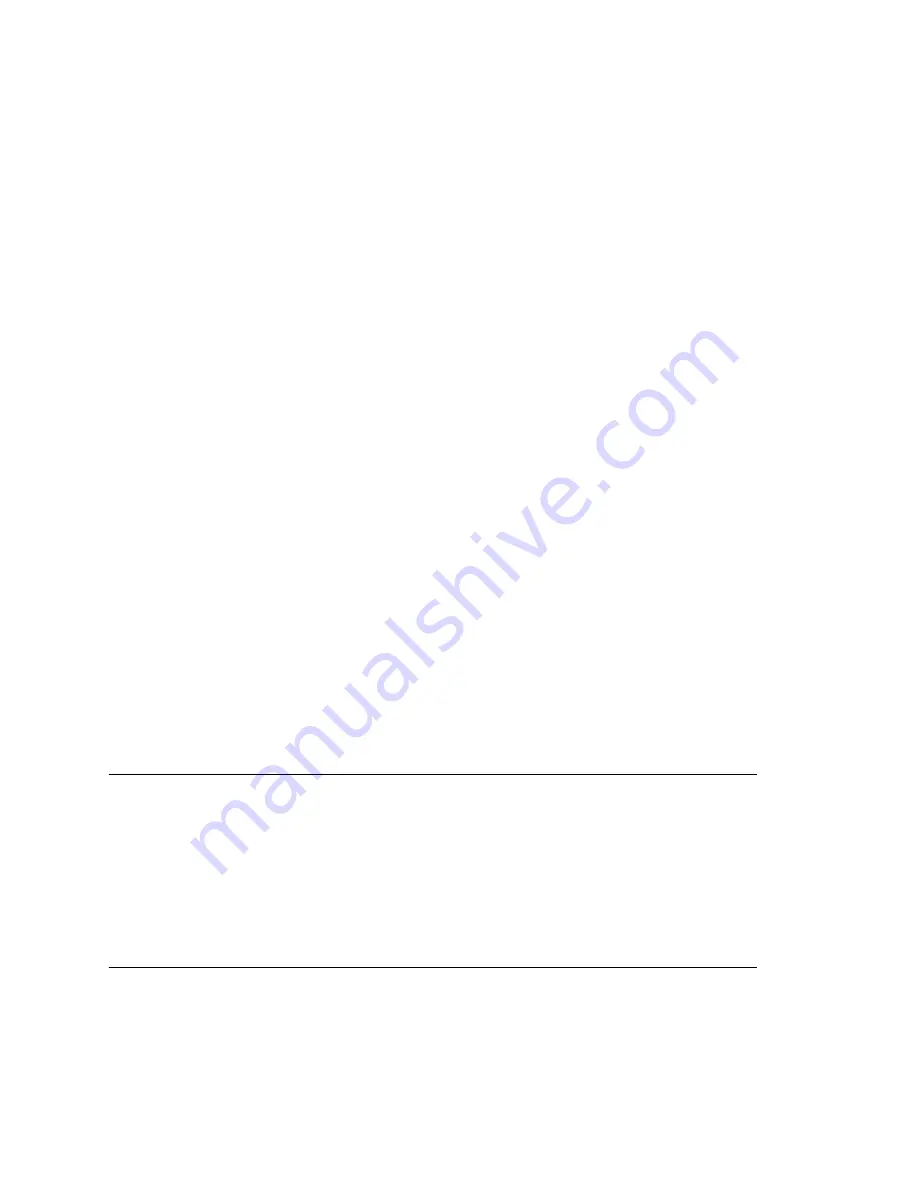
MAXCS ACC 6.5 Administration Manual 407
C
H A P T E R
29
TAPI Integration
If your office uses Microsoft Office Outlook, ACT!, or Goldmine—applications that let you
call contacts without manually dialing the telephone's keypad and that support the
Telephony Application Programming Interface (TAPI)—you can install AltiGen’s TAPI
gateway to use this functionality through your MAXCS installation.
An AltiGen TAPI License is required for each extension using the TAPI feature.
MAXCS implements its TAPI service provider based on TAPI 2.1 and, for the Windows
Vista operating system, TAPI 3.1.
Note:
Only
outbound dialing functions are supported in the TAPI gateway. Users can
make outbound calls from their extensions, but call control functions such as
transfer, hold, and park, are not supported.
AltiGen's TAPI implementation has two components:
•
TAPI Proxy Server
—installed on the MAXCS server system
•
TAPI Service Provider
—installed on the client systems
Install TAPI Proxy Server and TAPI Service Provider
after
physically configuring your
MAXCS system. The TAPI Service Provider will automatically load the MAXCS
configuration. If you change the MAXCS configuration after installing TAPI, by physically
adding, removing, or moving extensions, you will have to uninstall and reinstall the TAPI
Service Provider to reload the MAXCS configuration.
Installing the TAPI Proxy Server
Your server must have a network connection with TCP/IP enabled.
To install AltiGen TAPI Proxy Server on the server
1. On your MAXCS CD-ROM, open the
TAPI Gateway
folder.
2. Open the
Tapi_Server
subfolder, and run SETUP.EXE.
The service is started automatically. No configuration parameters need to be set on the
server.
Setting Up the Client
Setting up the client involves:
•
Installing the AltiGen TAPI Service Provider on the client
Summary of Contents for MAX Communication Server ACC 6.5
Page 1: ...MAX Communication Server Administration Manual ACC 6 5 Update1 4 2010 4413 0001 6 5 Update1...
Page 14: ...xii MAXCS ACC 6 5 Administration Manual INDEX 467...
Page 16: ...2 MAXCS ACC 6 5 Administration Manual...
Page 36: ...Chapter 1 Overview 22 MAXCS ACC 6 5 Administration Manual...
Page 46: ...Chapter 2 System Requirements and Installation 32 MAXCS ACC 6 5 Administration Manual...
Page 88: ...Chapter 4 System Configuration 74 MAXCS ACC 6 5 Administration Manual...
Page 104: ...Chapter 6 Voice Mail Configuration 90 MAXCS ACC 6 5 Administration Manual...
Page 130: ...Chapter 9 Call Recording Configuration 116 MAXCS ACC 6 5 Administration Manual...
Page 134: ...Chapter 10 Application Extension Configuration 120 MAXCS ACC 6 5 Administration Manual...
Page 164: ...Chapter 11 Board Configuration 150 MAXCS ACC 6 5 Administration Manual...
Page 196: ...Chapter 13 In Call Routing Configuration 182 MAXCS ACC 6 5 Administration Manual...
Page 208: ...Chapter 14 Out Call Routing Configuration 194 MAXCS ACC 6 5 Administration Manual...
Page 240: ...Chapter 15 Extension Configuration 226 MAXCS ACC 6 5 Administration Manual...
Page 248: ...Chapter 16 Setting Up IP Extensions 234 MAXCS ACC 6 5 Administration Manual...
Page 262: ...Chapter 17 AltiGen IP Phone Configuration 248 MAXCS ACC 6 5 Administration Manual...
Page 272: ...Chapter 18 Mobile Extension Configuration 258 MAXCS ACC 6 5 Administration Manual...
Page 290: ...Chapter 20 Paging Group Configuration 276 MAXCS ACC 6 5 Administration Manual...
Page 318: ...Chapter 22 Workgroup Configuration 304 MAXCS ACC 6 5 Administration Manual...
Page 428: ...Chapter 29 TAPI Integration 414 MAXCS ACC 6 5 Administration Manual...
Page 474: ...460 MAXCS ACC 6 5 Administration Manual...






























